1、我们在电脑上依次点击“开始/Powerpoint2016”菜单项。

2、在打开的ppt2016窗口中,我们点击菜单栏上的“文件”菜单项。

3、然后在打开的文件下拉菜单中我们点击“选项”的菜单项。

4、在打开的PowerPoint选项窗口,点击左侧边栏的“高级”菜单项。
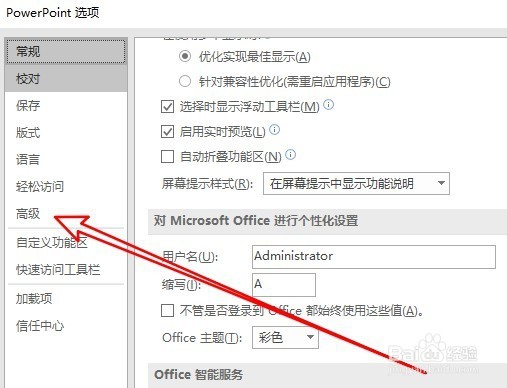
5、然后我们找到右侧的“以黑幻灯片结束”的设置项。

6、接着我们取消该设置项前面的勾选,最后点击确定岳蘖氽颐按钮就可以了。这样以后播放幻灯片的时候就不会以黑幻灯片结束了。

时间:2024-10-12 05:46:29
1、我们在电脑上依次点击“开始/Powerpoint2016”菜单项。

2、在打开的ppt2016窗口中,我们点击菜单栏上的“文件”菜单项。

3、然后在打开的文件下拉菜单中我们点击“选项”的菜单项。

4、在打开的PowerPoint选项窗口,点击左侧边栏的“高级”菜单项。
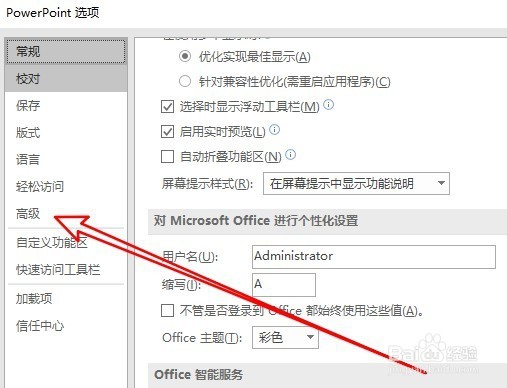
5、然后我们找到右侧的“以黑幻灯片结束”的设置项。

6、接着我们取消该设置项前面的勾选,最后点击确定岳蘖氽颐按钮就可以了。这样以后播放幻灯片的时候就不会以黑幻灯片结束了。

